Actualizar navegador.
Las razones probables por las cuales tu navegador de Google Chrome no está actualizado son:
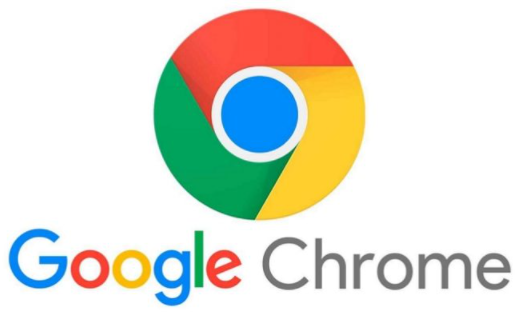
-
Causa: El equipo de cómputo ya es obsoleto y/o no compatible con el sistema operativo.
Solución(es):
Verifica en el menú del navegador la versión del mismo para determinar si es o no compatible con la visualización del Campus Virtual.
- Abre una nueva ventana con tu navegador de internet.
- Da clic sobre el icono de Control de Google Chrome, ubicado en la esquina superior derecha. (Icono con 3 puntos)
- Da clic en la opción Ayuda.
- Da clic en la opción acerca de Google Chrome.
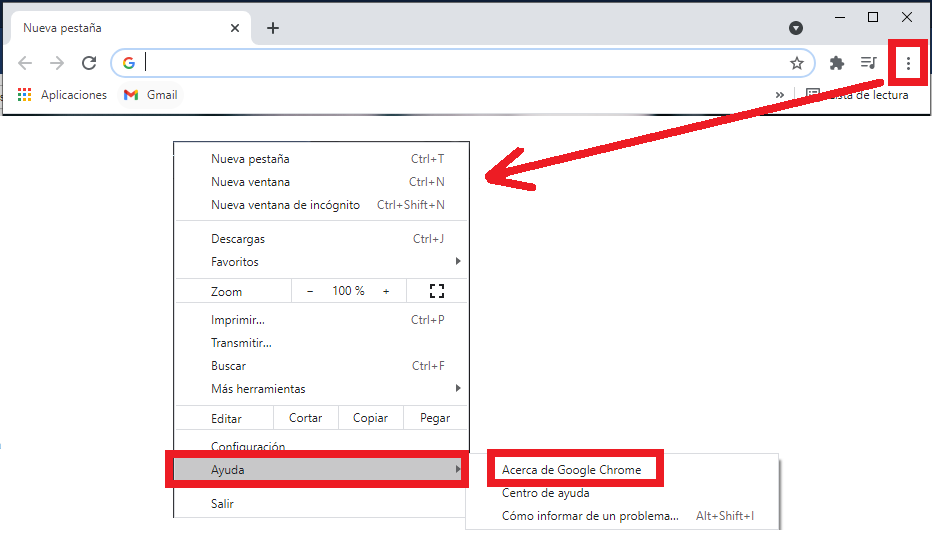
Es necesario que tu equipo de cómputo cuente con los requerimientos mínimos para poder visualizar de forma correcta la información al momento de navegar en el Campus Virtual.
A continuación se muestran los requerimientos mínimos que debe contener tu equipo.
Requerimientos mínimos:
- Procesador de 4 núcleos en adelante (Procesador Intel Core i3 o AMD Ryzen 3).
- Memoria RAM de 8 Gb.
- Disco duro de 500 gb mecánico o de estado sólido de 256 Gb.
- Sistema Operativo: Windows XP, Vista, Windows 7, Windows 8 o superior.
- Navegador de Internet se recomienda los siguientes: Mozilla Firefox o Chrome de Google.
- Microsoft Office: 2000 o superior.
-
Causa: No está activa la actualización automática para el navegador y/o se hace caso omiso de los mensajes de actualización por parte del usuario.
Solución(es):
Verifica que se encuentren activas las actualizaciones automáticas para tu navegador.
No debes hacer caso omiso de los mensajes emitidos por el navegador al momento en que te informa que se han encontrado nuevas actualizaciones para tu navegador, ya que estas actualizaciones aparte de controlar la seguridad de la navegación en la internet, ayuda a que tu navegador sea apto principalmente para la visualización de tus módulos en el Campus Virtual de la UVEG así como de otras páginas de internet.
- Da clic en el menú de Chrome en la barra de herramientas del navegador.
- Selecciona la opción para actualizar Google Chrome.
- En el cuadro de diálogo de confirmación que aparece, haz clic en Reiniciar.
Nota: Para actualizar en el momento de forma rápida, seleccionar del menú la opción "Ayuda" y posterior "Acerca Google Chrome" y comenzará a actualizarse.
Ver guía Actualizar Navegador


